win10电脑桌面每次开机图标会打乱怎么办 win10桌面图标重启后变乱如何处理
更新时间:2021-07-10 10:46:00作者:huige
近日有系统之家win10专业版系统用户在咨询这样一个问题,就是电脑桌面每次开机后图标位置就会打乱,即使重新调整了位置之后,重启就又会变乱了,碰到这样的问题该怎么办呢,不用担心,接下来随小编来看看win10桌面图标重启后变乱的解决方法吧。
解决方法如下:
1、首先按下WIN+R打开运行,输入“Gpedit.msc”,点击确定。
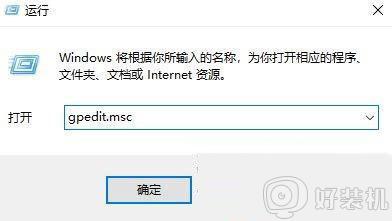
2、此时打开了本地策略组编辑器,在这里点击打开用户配置/管理模板/桌面。
3、然后在右侧找到“退出时不保存设置”选项,双击将其打开。
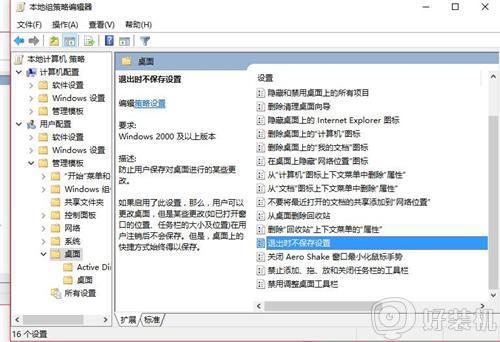
4、在打开的新窗口中,选择“已禁用”,点击“确定”。
这样设置好之后,下次win10开机,桌面图标就不会自动重新排列了。
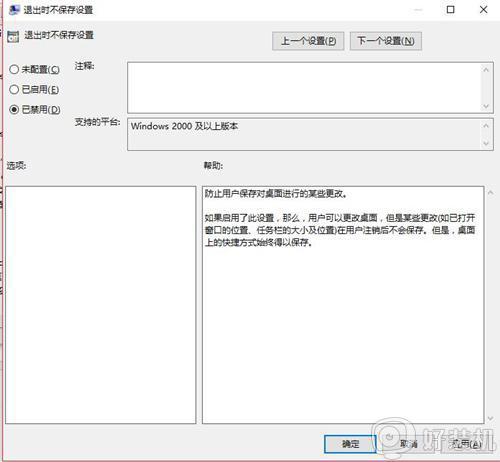
经过上面的方法就能解决win10电脑桌面每次开机图标会打乱这个问题了,有遇到相同情况的用户们可以采取上面的方法来进行解决,相信可以帮助到大家。
win10电脑桌面每次开机图标会打乱怎么办 win10桌面图标重启后变乱如何处理相关教程
- win10桌面图标每次开机都乱怎么办 win10每次开机桌面图标都乱的解决方法
- 为什么win10重启后桌面图标乱了 win10重启后桌面图标排序混乱的解决方法
- Win10开机图标就变乱怎么回事 windows10开机图标就会打乱如何解决
- win10桌面图标乱序怎么恢复 windows10开机桌面图标乱序如何解决
- win10排列图标后开机又重新排列了怎么回事 win10桌面图标每次重启都变乱如何解决
- win10重装系统后桌面图标乱了怎么回事 重装win10系统后桌面图标排列混乱如何处理
- win10 桌面排序乱了怎么弄 win10桌面图标排列乱了怎么恢复
- win10如何排序桌面图标 win10桌面图标进行排序的方法
- win10电脑图标不见了怎么恢复 win10不显示桌面图标处理方法
- win10在哪里重启资源管理器 win10重启资源管理器的详细方法
- win10拼音打字没有预选框怎么办 win10微软拼音打字没有选字框修复方法
- win10你的电脑不能投影到其他屏幕怎么回事 win10电脑提示你的电脑不能投影到其他屏幕如何处理
- win10任务栏没反应怎么办 win10任务栏无响应如何修复
- win10频繁断网重启才能连上怎么回事?win10老是断网需重启如何解决
- win10批量卸载字体的步骤 win10如何批量卸载字体
- win10配置在哪里看 win10配置怎么看
热门推荐
win10教程推荐
- 1 win10亮度调节失效怎么办 win10亮度调节没有反应处理方法
- 2 win10屏幕分辨率被锁定了怎么解除 win10电脑屏幕分辨率被锁定解决方法
- 3 win10怎么看电脑配置和型号 电脑windows10在哪里看配置
- 4 win10内存16g可用8g怎么办 win10内存16g显示只有8g可用完美解决方法
- 5 win10的ipv4怎么设置地址 win10如何设置ipv4地址
- 6 苹果电脑双系统win10启动不了怎么办 苹果双系统进不去win10系统处理方法
- 7 win10更换系统盘如何设置 win10电脑怎么更换系统盘
- 8 win10输入法没了语言栏也消失了怎么回事 win10输入法语言栏不见了如何解决
- 9 win10资源管理器卡死无响应怎么办 win10资源管理器未响应死机处理方法
- 10 win10没有自带游戏怎么办 win10系统自带游戏隐藏了的解决办法
